Dell PowerEdge Sunucusunda BIOS nasıl sıfırlanır?
Resumen: BIOS ayarları, fabrika moduna geri döndürülebilir.
Síntomas
İçindekiler
1. Bir Dell PowerEdge Sunucuda BIOS varsayılan ayarlarını geri yükleyin.
 Not: Bu makale Destek Araçlarına buradan erişilebilir.
Not: Bu makale Destek Araçlarına buradan erişilebilir.
 Dikkat: BIOS'unuzu sıfırlamak, tüm ayarları varsayılanlara geri döndürür. Bu, özel ayarlar yeniden uygulanana kadar sisteminizin işletim sistemine önyüklemesini engelleyebilir.
Dikkat: BIOS'unuzu sıfırlamak, tüm ayarları varsayılanlara geri döndürür. Bu, özel ayarlar yeniden uygulanana kadar sisteminizin işletim sistemine önyüklemesini engelleyebilir.
Lütfen sistem kurulum sayfasındaki BIOS varsayılan ayarlarını geri yükleme adımlarını izleyin.
-
Sistemi açın.
-
System Setup (Sistem Kurulumu) ekranına girmek için mavi Dell logosu görünürken < F2 > tuşuna basın.
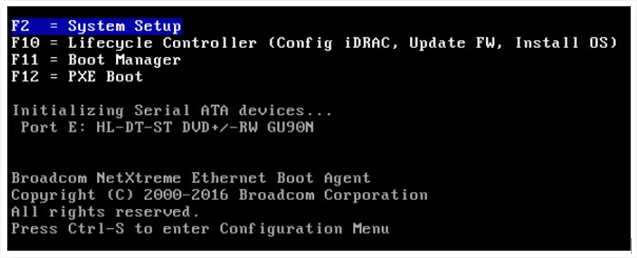
- "System BIOS" (Sistem BIOS'u) bölümüne girin
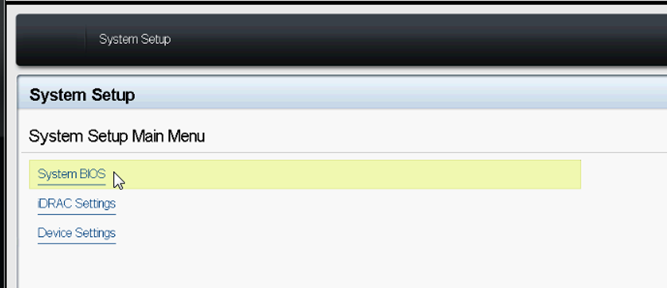
- Alt köşedeki "Default" (Varsayılan) düğmesine tıklayın.
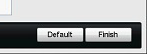
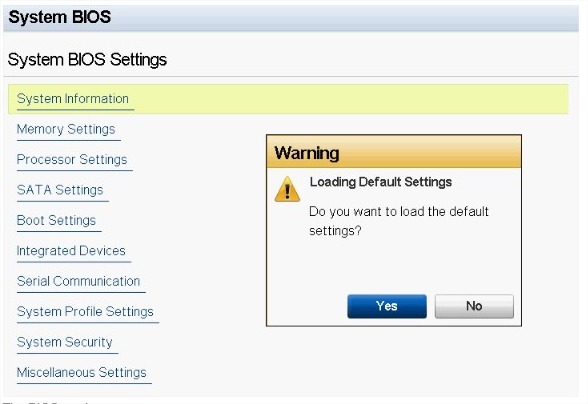
- Eylemin onayını isteyen açılır pencerede "Yes" (Evet) düğmesine basın.
- BIOS ayarları sıfırlanmıştır.
- < Num Lock > tuşuna basın ve Num Lock ışığının yandığını doğrulayın.
- < Caps Lock > tuşuna basın ve Caps Lock ışığının yandığını doğrulayın.
- < Scroll Lock > tuşuna basın ve Scroll Lock ışığının yandığını doğrulayın. Klavyenin üzerindeki ışıkların tamamının Şekil 1'deki gibi yanması gerekir.
- < Alt >+< F > tuşlarına aynı anda basın. Kurulum varsayılanlarının geri yüklendiğine dair sistem sesli bir uyarı kodu verir.
Referans için anahtar eşlemesinin ve ışık konumunun görseli

2. Ana kart Atlama Telini kullanarak BIOS'u temizleme (Yalnızca Masaüstü/Sunucular)
Sistem ana kartında normalde düğme pilin yanında bulunan atlama telleri,
NVRAM_CLR / PWRD_EN atlama telleridir ve bunlar BIOS'unuzu sıfırlamak için kullanılabilir
Örnek Ana Kart

| Atlama Teli | Ayar | Açıklama |
|---|---|---|
| NVRAM_CLR |  (varsayılan) (varsayılan) |
Yapılandırma ayarları sistem önyüklemesinde korunur (pim 3-5) |
 |
Yapılandırma ayarları bir sonraki sistem önyüklemesinde temizlenir (pim 1-3) | |
| PWRD_EN |  (varsayılan) (varsayılan) |
Parola özelliği etkindir (pim 2-4) |
 |
Parola özelliği devre dışıdır (pim 4-6) |
Bağlı çevre birimleri de dahil olmak üzere sistemi kapatın ve sistemi elektrik prizinden çıkarın.
Sistemi açın.
Atlama teli fişini NVRAM_CLR atlama telinden çıkarın. Sistem kartındaki parola atlama telini ("NVRAM_CLR" etiketli) bulmak için yukarıdaki şekle bakın.
Atlama Telini on saniye boyunca 3-5 numaralı Pimlerden, 1-3 numaralı Pimlere taşıyın.
Atlama Telini 3-5 numaralı Pimlere (varsayılan) geri getirin.
Sistemi kapatın.
Sisteminizi ve çevre birimlerinizi elektrik prizlerine yeniden bağlayın ve sistemi açın.
Sistem BIOS'una girmeniz ve gereken saat, tarih ve ayarları yeniden girmeniz gerekecektir.
Causa
Resolución
-